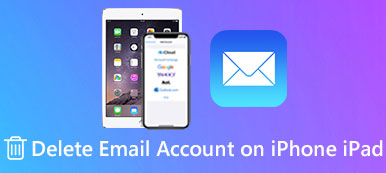如果您的iPad被盜或有人試圖在未經您許可的情況下解鎖,iPad可以通過其密碼拒絕這些嘗試。 在大多數情況下,設置iPad密碼是保護您隱私的好方法。
但是,如果您忘記了iPad密碼並且像其他人一樣被鎖定了怎麼辦?
解鎖已禁用iPad的最簡單方法是將其重置為默認出廠設置。 那麼如何在沒有密碼的情況下重置鎖定的iPad? 您可以閱讀以下段落,以尋找最合適的方法將鎖定的iPad重置為出廠設置。
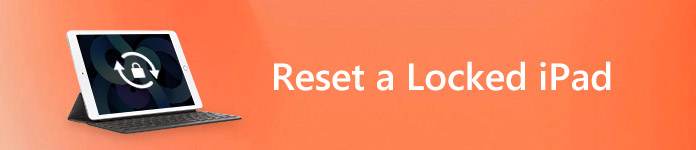
- 第1部分。如何通過刪除屏幕鎖定密碼來重置鎖定的iPad
- 部分2:如何使用iTunes重置鎖定的iPad
- 部分3:如何通過iCloud重置鎖定的iPad
- 部分4:如何通過恢復模式重置鎖定的iPad
- 部分5:重置後如何恢復iPad
- 第6部分:重置鎖定的iPad的常見問題解答
部分1:如何通過刪除屏幕鎖定密碼來重置鎖定的iPad
如果您的iPad因忘記而被鎖定或多次錯誤輸入密碼而被禁用,則重置iPad的唯一方法是擦除密碼。 刪除屏幕鎖定密碼的最簡單方法是使用第三方軟件Apeaksoft iOS Unlocker。
Apeaksoft iOS解鎖器 是專業的iPad解鎖軟件。 它可以不帶密碼直接將iPad重置為出廠設置,因此您可以將iPad用作新的iPad。
 推薦
推薦- 從Face ID,Touch ID,4位,6位,自定義數字和字母數字代碼清除iPad鎖。
- 即使您忘記了Apple ID帳戶或密碼,iPad也會恢復出廠設置。
- 恢復屏幕時間密碼或擦除密碼以無限制地使用iPad。
- 相容於所有 iOS 設備,如 iPad Pro、iPad Air、iPad mini、iPhone 15、14/13/12/11 及更早版本等。
現在,讓我們看看如何重置鎖定的iPad。
步驟1。 將鎖定的iPad連接到計算機
免費下載iOS Unlocker,並在成功安裝後打開此程序。
選擇 清除密碼 模式。 獲取USB電纜以將iOS設備連接到計算機。 點擊 開始 按鈕繼續。

步驟2。 確認設備信息
然後,您的iOS設備信息將自動加載。 確認它。 或修改信息(如果有誤),然後單擊 開始 按鈕繼續。

步驟3。 下載固件
然後它將開始從Apple服務器下載固件包。 該過程將花費一些時間,請耐心等待。

步驟4。 恢復出廠設置已鎖定iPad
固件下載完成後,單擊 解鎖 按鈕,輸入0000並單擊 解鎖 開始擦除鎖定的密碼並立即將iPad恢復出廠設置。

在這裡,完成了重置鎖定的iPad的操作,您可以通過設置新密碼正常使用它。
部分2:如何使用iTunes重置鎖定的iPad
注意:如果您之前已將iPad與iTunes同步,那麼您可以在沒有密碼的情況下重置鎖定的iPad。
步驟1。 將iPad連接到可信計算機
將iTunes更新到最新版本。 使用閃電USB線將iPad連接到已同步的可信計算機。 因此,系統不會要求您輸入忘記的iPad密碼。
步驟2。 使用iTunes重置鎖定的iPad
將iPad連接到iTunes時,iTunes會自動檢測到iOS設備。 選擇“摘要”,然後單擊“備份”部分下的“還原備份”。 選擇“還原”以確認iTunes是否應將iPad還原為出廠設置。
這種方式對你來說也很有效 忘了iPad Apple ID,想要重置它 用它作為新的。

步驟3。 從iPad上的iTunes備份恢復
恢復出廠設置後,您的iPad將重新啟動。 到達“設置”屏幕時,選擇“從iTunes備份還原”,然後選擇最相關的iTunes備份進行還原。
部分3:如何通過iCloud重置鎖定的iPad
注意:如果您過去碰巧打開過“查找我的 iPad”,則可以使用 iCloud 網站遠端重設已鎖定的 iPad。換句話說,您可以在以下情況下重設鎖定的 iPad: 忘了iPad密碼 與iCloud。
步驟1。 在iCloud網站上訪問“查找我的iPad”
在瀏覽器上打開iCloud.com。 訪問“查找我的iPad”部分並登錄到您的iCloud帳戶。 您需要從“所有設備”下拉列表中選擇iPad。 之後,會出現一個有關您的iPad相關選項的彈出窗口。
步驟2。 將鎖定的iPad重置為出廠設置
按下iPad圖標下方的“擦除iPad”按鈕。 檢查並確認重置鎖定的iPad。 選擇“從帳戶中刪除”以徹底刪除已禁用的iPad中的所有內容。 之後,您可以從備份中還原iPad,也可以將iPad設置為新的iPad。
這個方法也適用於你的 iPad因重啟而陷入困境,如果忘記iPad密碼等
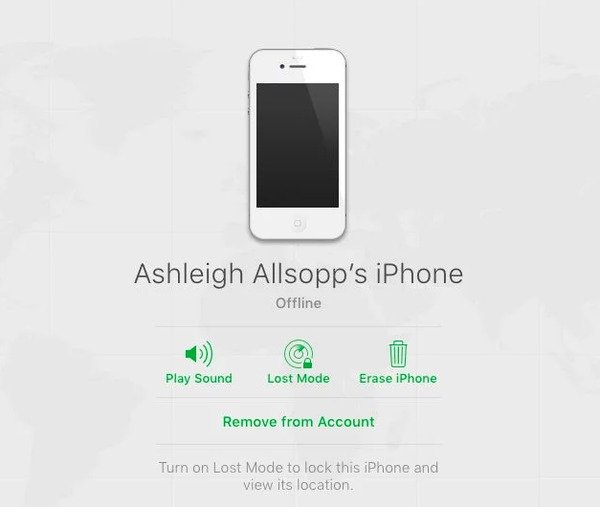
部分4:如何通過恢復模式重置鎖定的iPad
注意:如果您過去從未將iPad與iTunes同步或未設置“查找我的iPad”,則應使用恢復模式將禁用的iPad擦除為出廠設置。
步驟1。 將iPad連接到電腦
啟動iTunes並將iPad與計算機連接。 同時按住主屏幕按鈕和睡眠/喚醒按鈕。 在看到恢復模式屏幕之前,請勿釋放它們。
步驟2。 確認重置沒有Apple ID的鎖定iPad
當看到彈出窗口通知您更新或還原iPad時,單擊“還原”。 在您確認恢復禁用的iPad後,iTunes將在15分鐘內開始為其下載軟件。 稍後,您可以使用出廠設置來設置iPad。

您可能還想知道:如何 備份鎖定iPhone 或iPad
部分5:重置後如何恢復iPad
如果您仍想使用該iPad,則需要在恢復出廠設置後將其恢復。 對於那些不想完全使用Apeaksoft從iTunes或iCloud備份文件恢復iPad的人 iPhone數據恢復 應該是個好主意。 您可以預覽和掃描您的 iTunes 或 iCloud 備份,然後自由決定將哪個項目輸出到您的電腦。 所有 iPad 型號均可在此處購買,例如 iPad Pro/Air/mini 和 iPad 1/2/3/4/5/6/7/8/9/10 代。 因此,在使用 iPhone Data Recovery 將鎖定的 iPad 恢復原廠設定後,您可以專業地恢復 iPad。
免費下載 免費下載主要特點
- 無需備份即可將19類型的數據從iPad恢復到計算機
- 從iTunes備份中有選擇地恢復丟失的數據
- 從iCloud備份下載並掃描文件類型
- 詳細預覽包括丟失文件和現有文件在內的所有文件
- 支援iOS 11/12/13/14/15/16/17和所有iPad設備
出廠重置後如何從iTunes備份恢復iPad
步驟1。 運行iTunes備份提取器
在您信任的計算機上啟動iPhone數據恢復。 單擊“從iTunes備份文件恢復”模式。 為了確保iPhone Data Recovery可以檢測到所有iTunes備份,可以順便打開iTunes。

步驟2。 掃描您的iTunes備份
選擇最相關的iTunes備份文件,然後單擊下面的“開始掃描”。 如果您之前進行過iTunes加密備份,請登錄密碼。 iPhone數據恢復將完全提取您的iTunes備份,您可以使用它快速恢復和重置鎖定的iPad。

步驟3。 鎖定的iPad重置後恢復iPad
預覽所有iPad文件類別。 選擇要從iTunes恢復的數據,然後單擊“恢復”以將iTunes備份中的iPad數據輸出到您的計算機。

如何在出廠重置後從iCloud Backup還原iPad
步驟1。 訪問iCloud備份文件
在iPhone數據恢復中輸入“從iCloud備份文件恢復”模式。 使用您的Apple ID和密碼登錄iCloud。 稍後,您可以查看所有以前的iCloud備份。

步驟2。 下載並掃描您的iCloud備份
點擊要還原的iCloud備份旁邊的“下載”按鈕。 選擇文件類型以選擇性地使用出廠設置還原iPad。

步驟3。 從iCloud備份恢復iPad
詳細選擇並預覽您的iCloud備份文件。 勾選所有項目,然後按“恢復”以選擇性地從iCloud備份還原iPad,尤其是在重置沒有iTunes的鎖定iPad之後。
部分6:重置鎖定的iPad的常見問題解答
1.如何進入上鎖的iPad?
您可以使用iOS解鎖工具,例如 Apeaksoft iOS解鎖器 通過從iPhone刪除密碼來訪問iPad。
2.如何備份鎖定的iPad?
您可以使用iTunes備份鎖定的iPad,而無需解鎖。
3.如何解鎖iCloud鎖定的iPhone?
當iPhone被忘記密碼的Apple ID帳戶鎖定時,您必須通過刪除Apple ID來對其進行解鎖。 您可以使用Apeaksoft iOS Unlocker幫助您為iPhone iPad和iPod解鎖鎖定的iCloud。
現在您可以恢復已禁用的iPad,然後快速從iTunes或iCloud備份恢復它。 實際上,忘記iPad密碼並不重要,只要重置iPad就可以輕鬆鎖定出廠設置。